Oppdatert april 2024: Slutt å få feilmeldinger og senk systemet med optimaliseringsverktøyet vårt. Få den nå på denne koblingen
- Last ned og installer reparasjonsverktøyet her.
- La den skanne datamaskinen din.
- Verktøyet vil da fiks datamaskinen din.
Noen Windows-brukere rapporterer at de ser feilkode 17 når de prøver å gjenopprette iPad eller iPhone, eller når de prøver å oppdatere iTunes-appen til den nyeste versjonen. Dette problemet oppstår når din PC eller Mac ikke kan kommunisere med Apples programvareoppdateringsserver.
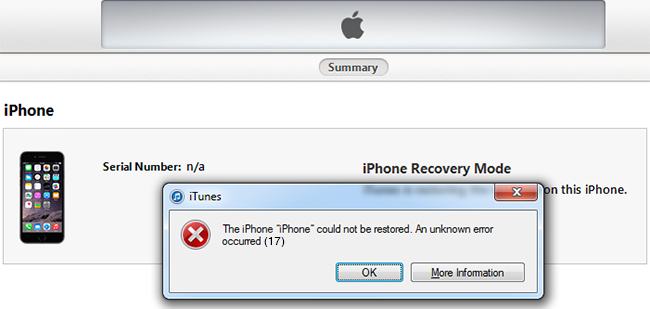
Hovedårsaken til dette problemet er en utdatert versjon av iTunes. I de fleste tilfeller bidrar skade på AutoUpdate-komponenten til dette. Hvis dette scenariet gjelder, kan du prøve å oppdatere iTunes manuelt. Hvis det ikke fungerer, kan du prøve å installere iTunes på nytt manuelt (desktopversjon eller UWP-versjon).
Som bekreftet av noen berørte brukere, kan dette problemet også skyldes en altfor beskyttende brannmur som blokkerer utgående iTunes-tilkoblinger. I dette tilfellet er den beste løsningen å fjerne brannmuren og se etter en mykere løsning.
Sjekk Internett-tilkoblingen din
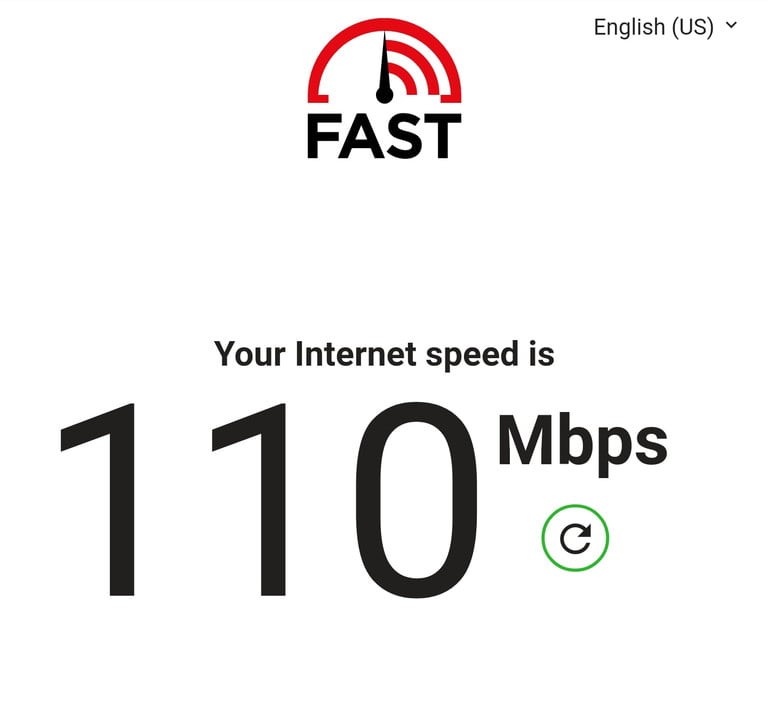
Siden feilkode 17 er relatert til iTunes kan ikke koble til til serverne, er det første du må gjøre å sjekke internettforbindelsen.
Internett-tilkoblingen din kan være treg eller ustabil, noe som gjør det vanskelig for iTunes å koble til Apples servere.
For å sjekke dette kan du prøve å kjøre en hastighetstest. Du kan bruke et tredjepartsnettsted som Fast.com, som effektivt måler nedlastings- og opplastningshastigheter på Internett.
Hvis resultatet viser seg å være tregt eller langt fra internettbåndbredden du forventer av et månedlig abonnement, kan du prøve å starte ruteren på nytt. For å gjøre dette, finn routerens strømledning, som vanligvis er på baksiden, fjern den og vent i minst 5-10 sekunder før du kobler den til igjen.
Etter det, vent på at ruteren skal starte opp helt. Utfør en annen hastighetstest for å se om tilbakestilling av ruteren løste problemet med Internett-tilkoblingen.
Oppdatering fra april 2024:
Du kan nå forhindre PC -problemer ved å bruke dette verktøyet, for eksempel å beskytte deg mot tap av filer og skadelig programvare. I tillegg er det en fin måte å optimalisere datamaskinen for maksimal ytelse. Programmet fikser vanlige feil som kan oppstå på Windows -systemer uten problemer - du trenger ikke timer med feilsøking når du har den perfekte løsningen på fingertuppene:
- Trinn 1: Last ned PC Repair & Optimizer Tool (Windows 10, 8, 7, XP, Vista - Microsoft Gold-sertifisert).
- Trinn 2: Klikk på "start Scan"For å finne Windows-registerproblemer som kan forårsake PC-problemer.
- Trinn 3: Klikk på "Reparer alle"For å fikse alle problemer.
Hvis Internett-tilkoblingen din fungerer bra etter at du har tilbakestilt ruteren, kan du prøve å sjekke statusen til Apple-serverne for å se om systemet for øyeblikket ikke er tilgjengelig.
Men hvis du fortsatt har problemer med å koble til, er det best å kontakte internettleverandøren din og fortelle dem om problemet du har med internettjenesten deres.
Last ned og installer den nyeste versjonen av iTunes

Etter min erfaring i livet får Apple brukerne til å oppdatere produktprogramvaren fra tid til annen hvert år, fordi noen ganger fungerer mange funksjoner ikke som de skal. Et lignende tilfelle presenterer seg for deg i form av en gammel iTunes-fastvare.
Du bør sjekke den nåværende versjonen av iTunes eller oppdatere den til den nyeste versjonen og deretter prøve på nytt. Det er ikke mulig å oppdatere, avinstallere og deretter installere det siste nedlastede iTunes.
Ellers kan iTunes ikke laste ned og installere den nyeste iOS-versjonen eller oppdatere / gjenopprette den nyeste versjonen av iPhone, iPad Pro, iPad Air, iPad Mini og iPod Touch tidligere.
Sjekk vertsfilen

Trinn 1: Gå denne veien. Finn C: \ Windows \ System32 \ Drives \ osv. Д.
Trinn 2. Finn nå filen Hosts og åpne den som administrator.
Trinn 3. Du må finne linjene med .apple.com, slette og deretter lagre.
Trinn 4. Start Windows-datamaskinen på nytt, og prøv på nytt.
Sjekk brannmurer, fullmakter, sikkerhetsprogramvare og antivirus

Du må kanskje deaktivere datamaskinens brannmur, sterk sikkerhetsprogramvare, proxy, VPN eller antivirusprogramvare. Mange av disse appene og tjenestene blokkerer tilgangen til eksterne servere og tjenester, noe som kan føre til problemer med å kontrollere iOS via iTunes.
Deaktivering av brannmur og antivirusapper kan variere veldig, avhengig av programvaren du har installert eller bruker. Dermed er det ingen åpenbar måte å gi generelle instruksjoner på. Imidlertid, hvis du bruker noen av tjenestene ovenfor, kan du deaktivere dem midlertidig når du prøver å oppdatere / gjenopprette iOS-enheten. Du kan aktivere disse tjenestene på nytt etter at de er fullført.
Hvis du fortsatt opplever feil 17 eller lignende problemer, kan du prøve å bruke en annen datamaskin i et annet eksternt nettverk for å se om den fungerer. Det kan være irriterende, men det kan indikere at en vertsendring, brannmur eller annen blokkering ikke er løst ordentlig. Dette er spesielt nyttig når du prøver å gjenopprette / oppdatere iPhone når du er på et strengt bedriftsnettverk. I stedet for å be systemadministratoren om å endre brannmurbegrensningene, er det sannsynligvis best å bare avslutte prosessen når du kommer hjem til ditt vanlige nettverk.
Ekspert Tips: Dette reparasjonsverktøyet skanner depotene og erstatter korrupte eller manglende filer hvis ingen av disse metodene har fungert. Det fungerer bra i de fleste tilfeller der problemet skyldes systemkorrupsjon. Dette verktøyet vil også optimere systemet ditt for å maksimere ytelsen. Den kan lastes ned av Klikk her

CCNA, Webutvikler, PC Feilsøking
Jeg er en datamaskinentusiast og en praktiserende IT-profesjonell. Jeg har mange års erfaring bak meg i dataprogrammering, feilsøking og reparasjon av maskinvare. Jeg er spesialisert på webutvikling og database design. Jeg har også en CCNA-sertifisering for nettverksdesign og feilsøking.

